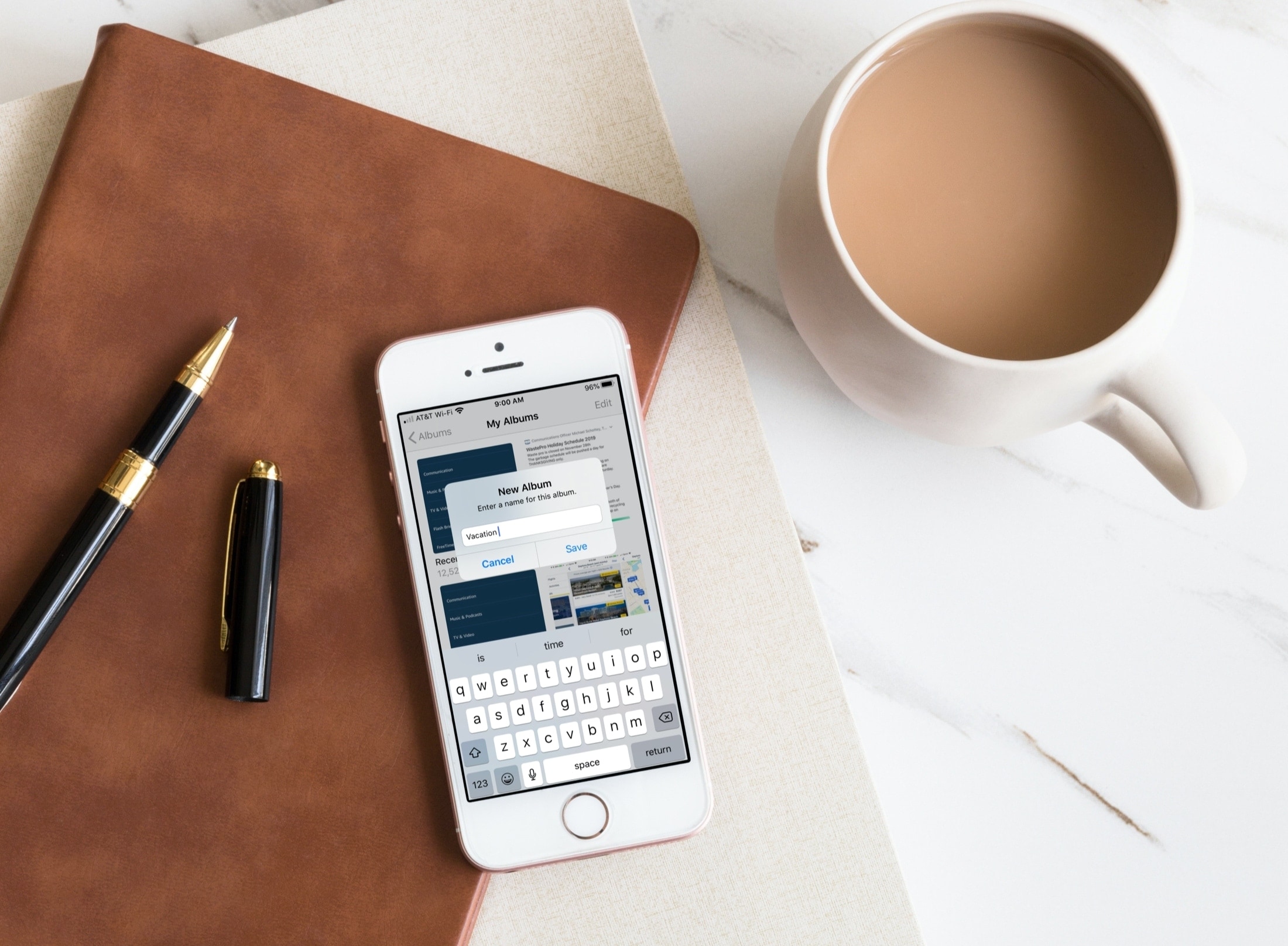
Tu iPhone es un teléfono, en primer lugar, pero no se puede negar las capacidades de la cámara del iPhone. Así que si usas tu nuevo iPhone para tomar fotos increíbles, vas a querer verlas todas en la aplicación de fotos. Pero con el tiempo, la aplicación de fotos se llena bastante, haciendo un poco más difícil encontrar las fotos que quieres.
Aunque la aplicación «Fotos» te ayuda a organizar las fotos en álbumes, también puedes hacerlo tú mismo. Y si eres nuevo en el iPhone, entonces esto es definitivamente algo que querrás saber cómo hacer.
Para ayudarte, este tutorial te muestra cómo crear y gestionar los álbumes de Fotos en tu iPhone.
Crear y gestionar álbumes en Fotos en el iPhone
Acerca de los álbumes prefabricados en Fotos
Como ya se ha mencionado, la aplicación «Fotos» recoge y organiza muchas de sus fotos en álbumes ya hechos para usted. Esto es útil para ver sus fotos más recientes o las que están en Mi flujo de fotos. También puede marcar las fotos con un pequeño corazón para introducirlas en el álbum Favoritos.
Además, en la ficha Álbumes, verás las opciones de Personas y Lugares.
Por lo tanto, ¡asegúrate de aprovechar estos álbumes montados para ti!
Crear un álbum en Fotos
Si desea crear su propio álbum, abra la aplicación Fotos de su iPhone y siga estos pasos.
1) Selecciona la pestaña Álbumes en la parte inferior y luego toca el signo más en la parte superior.
2) Elija Nuevo Álbum. (También puedes elegir Nuevo Álbum Compartido. Un álbum compartido es aquel al que puedes invitar a tus amigos o familiares para que lo vean).
3) Déle un nombre a su álbum y toque Guardar.
4) Puede seleccionar inmediatamente las fotos que desea agregar a su nuevo álbum. Simplemente toca las fotos que quieras y pulsa Listo cuando termines. Pero no te preocupes, puedes añadir fácilmente fotos al álbum en cualquier momento. Si no quieres añadir ninguna foto de inmediato, simplemente toca Cancelar.
Ahora su nuevo álbum será visible en la pestaña Álbumes de la aplicación Fotos.
Añadir fotos a un álbum
Si quieres añadir fotos a un álbum, puedes hacerlo fácilmente.
1) Seleccione la(s) foto(s) que desea agregar.
2) Toque el botón Compartir en la parte inferior y elija Agregar al álbum (o Agregar al álbum compartido si corresponde).
3) Elija el álbum y la foto aparecerá directamente en él.
Ten en cuenta que al añadir fotos a los álbumes no se eliminan de la pestaña Fotos. Simplemente las reúne en otra ubicación (tu álbum) para que se vean fácilmente.
Además, puede agregar fotos a más de un álbum. Por ejemplo, puede tener una foto de su hijo en los álbumes Vacaciones y Niños.
Eliminar fotos de un álbum
Puede que hayas añadido una foto a un álbum por error y quieras eliminarla.
1) Abra el álbum que contiene la foto.
2) Toque Seleccionar, elija la foto y toque el icono Eliminar (cesto de basura).
3) Elija Eliminar del álbum. Si seleccionas Eliminar, esto eliminará la foto de todos los dispositivos y ubicaciones una vez que confirmes. Así que ten cuidado de no seleccionar esta opción si sólo quieres eliminar la foto del álbum. Si eliminas una foto por error, consulta nuestro artículo sobre la recuperación de fotos de iPhone eliminadas.
Cambiar el nombre o reorganizar los álbumes
Si desea dar un nuevo nombre a un álbum o cambiar la disposición de sus álbumes (en la ficha Álbumes), aquí le indicamos cómo hacerlo.
1) Vaya a la pestaña de Álbumes y en la parte superior, toque Ver todo.
2) Toca Editar.
3) Para cambiar el nombre de un álbum, toca el nombre y luego usa el teclado para introducir uno nuevo. Para reorganizar tus álbumes, toca y mantén uno de ellos, muévelo a su nuevo lugar y libéralo.
4) Toque Hecho cuando termine de hacer los cambios.
Eliminar un álbum en Fotos
Si desea eliminar un álbum, también puede hacerlo desde la pestaña Álbumes. Esto sólo eliminará el álbum; las fotos seguirán existiendo en otros álbumes y en la pestaña Fotos.
1) Vaya a la pestaña Álbumes y, en la parte superior, toque Ver todo.
2) Toque Editar y toque el signo menos junto al álbum que desea eliminar.
3) Confirme que desea eliminar el álbum tocando Eliminar álbum.
4) Pulse Done cuando termine.
Nota: No puedes eliminar los álbumes de Recentes, Favoritos o Mi flujo de fotos creados por la aplicación Fotos.
Conclusión
Si acabas de recibir tu nuevo iPhone y ya has empezado a capturar fotos, tomarte unos minutos para crear tus álbumes te ayudará a mantener las cosas organizadas en el futuro. Pero puedes crear un álbum y añadirle fotos cuando quieras.
¿Tienes alguna pregunta sobre los álbumes de la aplicación de fotos del iPhone? ¿Piensa crear algunos álbumes para mantener sus fotos organizadas? Háganoslo saber!
Para obtener más ayuda con Fotos, eche un vistazo a cómo compartir fotos mediante un enlace o compártalas sin revelar su ubicación.
Sigue leyendo:
- Cómo crear y gestionar álbumes en Photos en Mac
- Cómo hacer y gestionar los álbumes compartidos en las fotos
- Cómo crear carpetas en Fotos en iPhone, iPad y Mac
- Cómo crear álbumes inteligentes en fotos en tu Mac
- Cómo añadir una nueva persona al álbum Gente de la biblioteca de fotos de iCloud
- Cómo añadir, eliminar y administrar música en tu Apple Watch
- Cómo usar tu propia foto como la cara de tu reloj Apple
- Cómo crear una cara de Apple Watch desde la aplicación de fotos del iPhone
- Cómo comprobar el número de días antes de que las fotos se borren permanentemente
- Lista de atajos de teclado para la aplicación «Fotos» en Mac


